Fietsen met de Apple Watch
In watchOS 10 kun je automatisch verbinding maken met je Bluetooth-accessoires om metingen over cadans en vermogen toe te voegen aan de weergave van je fietswork‑out. Ook kun je schattingen bekijken van je functionele drempelvermogen, oftewel het hoogste intensiteitsniveau dat je een uur lang kunt volhouden.
Wanneer je een fietswork‑out start, wordt deze automatisch als live activiteit weergegeven op je iPhone. Als je erop tikt, wordt de activiteit schermvullend weergegeven, waardoor je je metingen gemakkelijker ziet tijdens het fietsen.
Een fietswork-out starten

Open de Work-out-app
 op je Apple Watch.
op je Apple Watch.Draai de Digital Crown naar 'Buiten fietsen' of 'Binnen fietsen' en tik op de work-out wanneer je klaar bent om te beginnen.
Tik op de work-outtimer op het toegangsscherm van je iPhone om alle metingen te zien.
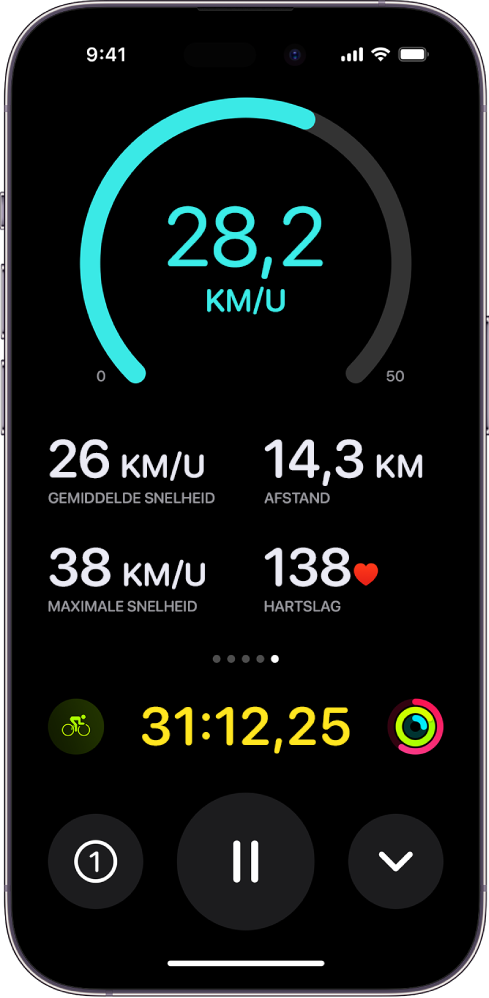
Om je metingen niet meer op je iPhone te zien, veeg je naar rechts op je Apple Watch en tik je op 'Stop'.
Work-outweergaven voor fietswork-outs
De work-out 'Buiten fietsen' biedt de volgende metingen:
Metingen: Huidige hartslag, gemiddelde snelheid, hoogtestijging, afstand
Metingen 2: Huidige snelheid, huidige hoogte, verbrande calorieën, gemiddelde hartslag
Hartslagzones: Huidige hartslag, tijd in zone, gemiddelde hartslag
Tussentijd: Nummer, tempo, snelheid en huidige hartslag op tussentijd
Segment: Nummer, snelheid, afstand en huidige hartslag op segment
Hoogte: Hoogteprofiel van de laatste 30 minuten, hoogtestijging, huidige hoogte
Kracht: Krachtprofiel van de laatste 30 minuten, huidige kracht, cadans
Vermogenszones: Huidig vermogen, tijd in zone, gemiddeld vermogen
Fietsen: Huidige snelheid, gemiddelde snelheid, huidige hartslag
Activiteitsringen: Bewegen, trainen, staan
Opmerking: Om de meting 'Vermogenszones' in te schakelen, moet je 'Vermogenszones' configureren in Instellingen.
Compatibele Bluetooth-accessoires aansluiten voor fietswork-outs
Open de Instellingen-app
 op je Apple Watch.
op je Apple Watch.Tik op 'Bluetooth' en tik vervolgens onder 'Gezondheidsapparaten' op de sensor die je wilt aansluiten.
Tik onder 'Configureer apparaat' op
 naast een optie om de wielgrootte of cranklengte te wijzigen.
naast een optie om de wielgrootte of cranklengte te wijzigen.
Nadat je het accessoire hebt geconfigureerd, maakt het automatisch verbinding met je Apple Watch wanneer je met een fietswork-out begint.
Over vermogenszones
Je kunt meer te weten komen over het vermogen van je fietswork-outs door de informatie over vermogenszones te bekijken op je Apple Watch. Vermogenszones zijn gebaseerd op een schatting van je functionele drempelvermogen (FTP), dat beschikbaar is als je je Apple Watch via Bluetooth verbindt met fietsaccessoires, zoals vermogensmeters, snelheidssensoren en cadanssensoren.
Op je Apple Watch worden vermogenszones gepresenteerd in vijf tot acht segmenten. Dit zijn geschatte inspanningsniveaus van licht tot zwaar. Door je vermogenszone in de gaten te houden, kun je je fietswork-outs efficiënter maken en jezelf uitdagen om je conditie te verbeteren.
Opmerking: Vermogenszones worden alleen berekend als je je geboortedatum, lengte en gewicht hebt ingevoerd in de Conditie-app op je iPhone.
Vermogenszones configureren
Open de Instellingen-app
 op je Apple Watch.
op je Apple Watch.Ga naar 'Work-out' > 'Fietsvermogen'.
Tik op 'Aangepast' en voer een FTP in.
Als je een FTP invoert, worden je vermogenszones automatisch herberekend aan de hand van dezelfde percentages.
Tik onder 'Vermogenszones' op '6 zones' en kies het totale aantal vermogenszones.
Tik op een zone om de onder- en bovengrens in te voeren.
Je kunt ook de Apple Watch-app openen op je iPhone, op 'Mijn Watch' tikken, naar 'Work-out' > 'Fietsvermogen' gaan, op 'Aangepast' tikken, een FTP invoeren, het totale aantal vermogenszones wijzigen en op een zone tikken om de onder- en bovengrens in te voeren.